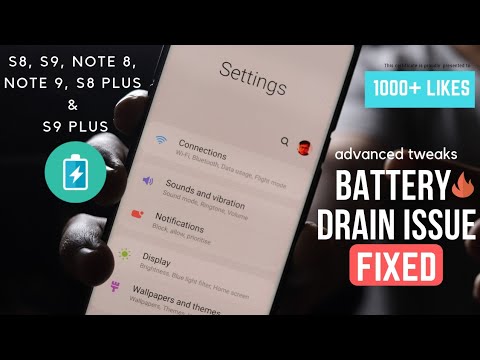
Inhoud
We beginnen op te merken dat een toenemend aantal # GalaxyS8-bezitters een kortere batterijduur op hun respectievelijke apparaten opmerkt na het installeren van Android-updates. Op dit moment verzamelen we nog steeds meer informatie over wat deze updates kunnen zijn, maar in de tussentijd hebben we besloten om het probleem ook aan te pakken door een lijst met trucs op te stellen die u kunt gebruiken om het batterijverbruik te minimaliseren.
Hoe u de snelheid van het leeglopen van de batterij op uw S8 kunt vertragen
Hoewel de titel van dit artikel lijkt te suggereren dat de batterij leegloopt na een update, zitten er ook andere factoren achter. Ten eerste kan het probleem met het leeglopen van de batterij door meerdere factoren worden veroorzaakt. We weten zeker dat het gebeurt met of zonder update. In veel gevallen zijn de slechte prestaties van de batterij te wijten aan een gebrek aan begrip van hoe Android in het algemeen werkt, en hoe een op lithium gebaseerde batterij zoals die in uw S8 stroom maakt en verbruikt. We weten ook zeker dat veel Android-gebruikers simpelweg niet verstandig genoeg zijn om het batterijverbruik op hun toestel te minimaliseren. In zekere zin komt het batterijgebruik meestal neer op iemands gebruiksgewoonten. Sommige zijn zware gebruikers, terwijl andere hun apparaten alleen gebruiken voor basisfuncties. In dit korte artikel leggen we je uit hoe je de batterijduur van je S8 kunt verlengen.
Oplossing # 1: wis de S8-systeemcache
Of je nu een probleem hebt of niet, het is altijd een goede gewoonte om regelmatig de systeemcache van je telefoon te wissen. Dat komt omdat het relatief gemakkelijk beschadigd kan raken, wat tot storingen kan leiden. Het wissen van de cachepartitie waar de systeemcache wordt bewaard, minimaliseert ook update-gerelateerde bugs. Als je het nog niet hebt geprobeerd, kun je het als volgt doen:
- Schakel het apparaat uit.
- Houd de toets Volume omhoog en de Bixby-toets ingedrukt en houd vervolgens de aan / uit-toets ingedrukt.
- Wanneer het Android-logo wordt weergegeven, laat u alle toetsen los (‘Systeemupdate installeren’ wordt ongeveer 30-60 seconden weergegeven voordat de menu-opties van het Android-systeemherstel worden weergegeven).
- Druk op de toets Volume omlaag om te markeren wis de cachepartitie.
- Druk op de aan / uit-toets om te selecteren.
- Druk op de toets volume omlaag om "ja" te markeren en druk op de aan / uit-toets om te selecteren.
- Wanneer het wissen van de cachepartitie is voltooid, wordt "Systeem nu opnieuw opstarten" gemarkeerd.
- Druk op de aan / uit-toets om het apparaat opnieuw op te starten.
Oplossing # 2: lagere schermhelderheid
Het scherm van een Galaxy S8 ziet er aantrekkelijker uit als het helder is. Het punt is, hoe helderder het scherm is, hoe meer hits uw batterij nodig heeft. Om onnodig stroomverlies te voorkomen, kunt u overwegen de helderheid van het scherm te verlagen tot een niveau dat u prettig vindt. U hoeft het scherm niet donker te houden; experimenteer gewoon met de minste hoeveelheid helderheid zonder uw ogen te belasten.
Oplossing # 3: verwijder apps die constant op de achtergrond worden uitgevoerd
Voor het geval je het nog niet wist, is een van de belangrijkste redenen waarom de batterij van een smartphone sneller leeg raakt, apps. Dit geldt ongeacht of u een Android-, iOS- of een andere smartphone heeft. Hoe meer apps je installeert, hoe groter de kans dat een of meer van hen je batterij continu leegzuigen. Als je constant een langere batterijduur nodig hebt, raden we je aan om in je apps te kijken welke apps veel energie verbruiken. Er is een ingebouwde applicatie die u kunt gebruiken om deze taak uit te voeren. Volg deze stappen om het te openen:
- Open Instellingen-app.
- Tik op Apparaatonderhoud.
- Tik op Batterij.
- Tik op de knop BATTERIJGEBRUIK.
- Vanaf hier zou u een weloverwogen beslissing moeten kunnen nemen welke apps u wilt verwijderen om uw apparaat een batterijboost te geven die u mogelijk nodig heeft.
In sommige handleidingen voor probleemoplossing wordt u aangeraden een andere app te installeren om dezelfde basisinformatie te krijgen die u ziet onder Apparaatonderhoud. Doe dat alsjeblieft niet. Dergelijke apps geven u hoogstens triviale of onnodige gegevens terwijl ze bijdragen aan het probleem van het leeglopen van de batterij, omdat ze het systeem regelmatig moeten controleren.
Oplossing # 4: verander de schermresolutie
Als het om grotere schermen gaat, kan een hogere resolutie de kwaliteit van de weergegeven foto of video aanzienlijk verbeteren. Bij zo'n relatief kleiner schermformaat valt het gebruik van een lage resolutie echter nauwelijks op. Uw S8 heeft drie resolutie-opties die u kunt gebruiken en als u de hoogste kiest, kan dit aanzienlijk meer batterijvermogen verbruiken. Probeer de laagst mogelijke te kiezen en we kunnen u verzekeren dat uw foto's en video's er nog steeds geweldig zullen uitzien.
Ga naar om de schermresolutie te wijzigen Instellingen> Weergave> Schermresolutie.
Oplossing # 5: schakel ongebruikte netwerkservices uit
Het kan ook helpen om wifi of mobiele data uit te schakelen wanneer u deze niet gebruikt. Als u zich in een gebied met een slechte netwerkdekking bevindt, overweeg dan om de vliegtuigmodus in te schakelen om te voorkomen dat het systeem de ether regelmatig scant op de signalen van uw netwerkaanbieder. Dit eindeloze scannen kan de batterij belasten, dus als u uw apparaat een pauze laat nemen, kan uw batterij zeker een goede adempauze krijgen.
Hetzelfde geldt voor Bluetooth. Het uitschakelen is verstandig, vooral als u het niet nodig hebt om constant aan te staan, kan u veel stroom besparen. Als u Scannen van apparaten in de buurt hebt ingeschakeld, moet u deze functie ook uitschakelen. Scannen naar apparaten in de buurt is een functie waarmee uw apparaat constant naar een ander Bluetooth-apparaat kan zoeken, zelfs als de Bluetooth-schakelaar al is uitgeschakeld.
Oplossing 6: gebruik geen Always On Display
Hoewel Always On Display (AOD) zijn plaats in uw S8 heeft, kan dit de hele dag door bijdragen aan een snel leegloopprobleem. Als u denkt dat u uw S8 niet snel kunt opladen, is het misschien verstandig om AOD uit te schakelen.
Oplossing # 7: Weg met assistenten
De Galaxy S8 heeft minstens 2 assistenten: Bixby en Google Assistant. Vanwege de aard van hun taak luisteren deze apps altijd en wachten ze op uw opdrachten, die niet alleen de batterij kunnen verbruiken, maar ook uw mobiele gegevens. Voor veel gebruikers zijn beide nutteloos, dus als u ze of een van beide niet zo vaak gebruikt, raden we u aan ze te verwijderen.
Oplossing # 8: stop met het gebruik van uw telefoon!
Geen grapje. Serieus, stop gewoon met het gebruik van uw telefoon, vooral als u een lange dag voor de boeg heeft en het misschien onmogelijk is om op te laden.
Veel gebruikers lijken ook na een update de neiging om aan hun apparaat te sleutelen niet te stoppen. We weten dat het de menselijke aard is om te ontdekken wat er nieuw is, inclusief de nieuwste aanbiedingen van Android, maar probeer in dit geval slim te zijn en jezelf te beheersen.
Oplossing # 9: gebruik de energiebesparende modus
De energiebesparingsmodus is een handige manier om het stroomverbruik van uw S8 drastisch te verminderen. De energiebesparingsmodus werkt door een aantal dingen in het systeem aan te passen, zoals het verlagen van de helderheid van het scherm, het vertragen van de processor, het beperken van netwerkactiviteiten, onder andere. Als u zich in een slechte situatie bevindt en de volgende keer dat u de batterij moet opladen uren weg is, is de energiebesparingsmodus een goede keuze voor u.
In deze modus moet u nog steeds mms'en kunnen verzenden en ontvangen, kunnen bellen en verbinding kunnen maken met internet.
Om toegang te krijgen tot de energiebesparingsmodus, gaat u naar Instellingen> Apparaatonderhoud> Batterij.
Oplossing # 10: houd het scherm uitgeschakeld
Als je je telefoon niet kunt gebruiken door hem uit te zetten of als de energiebesparingsmodus niet voldoende is om je batterijsap te verlengen, probeer dan het scherm uitgeschakeld te houden om meer stroom te besparen. Onthoud dat elke keer dat het scherm wordt ingeschakeld, het hele systeem alert is op uw invoer. Dat betekent dat u onnodig batterijvermogen verspilt.
Oplossing # 11: fabrieksinstellingen van uw S8
Als de batterij van uw S8 nog steeds sneller leeg lijkt te lopen in vergelijking met wanneer de update niet was geïnstalleerd, probeer dan het apparaat schoon te vegen om te zien of het kan helpen om alle software-instellingen terug te zetten naar de standaardinstellingen.
- Maak een back-up van gegevens in het interne geheugen. Als u zich heeft aangemeld bij een Google-account op het apparaat, heeft u Antidiefstal geactiveerd en heeft u uw Google-inloggegevens nodig om de Master-reset te voltooien.
- Schakel het apparaat uit.
- Houd de toets Volume omhoog en de Bixby-toets ingedrukt en houd vervolgens de aan / uit-toets ingedrukt.
- Wanneer het Android-logo wordt weergegeven, laat u alle toetsen los (‘Systeemupdate installeren’ wordt ongeveer 30-60 seconden weergegeven voordat de menu-opties van het Android-systeemherstel worden weergegeven).
- Druk meerdere keren op de toets Volume omlaag om te markeren gegevens wissen / fabrieksinstellingen herstellen.
- Druk op de aan / uit-knop om te selecteren.
- Druk op de toets Volume omlaag tot Ja verwijder alle gebruikersdata is gemarkeerd.
- Druk op de aan / uit-knop om de masterreset te selecteren en te starten.
- Wanneer de masterreset is voltooid, wordt "Systeem nu opnieuw opstarten" gemarkeerd.
- Druk op de aan / uit-toets om het apparaat opnieuw op te starten.


